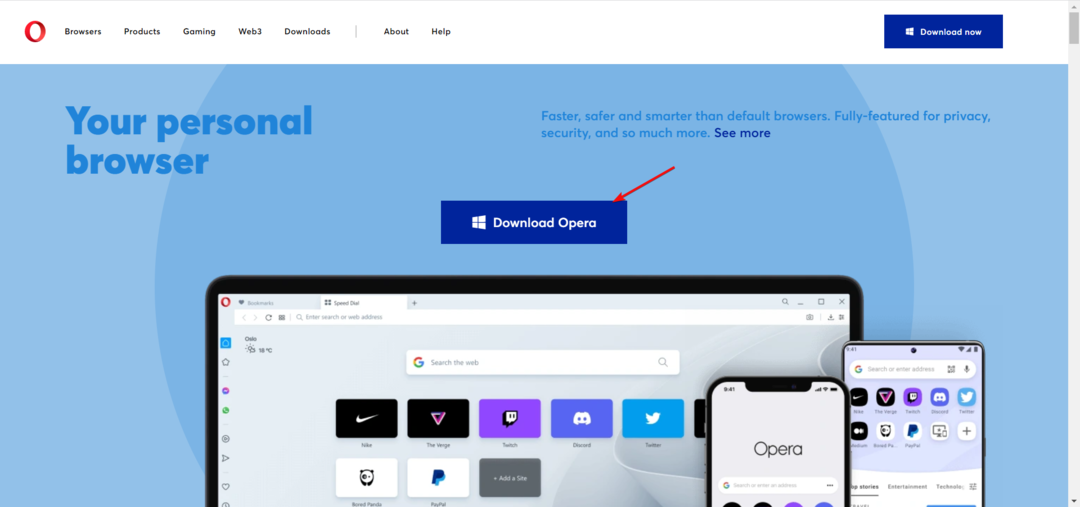อย่าลังเลที่จะจำกัดความจุแคชทันที
- ข้อผิดพลาดนี้อาจปรากฏขึ้นเป็นครั้งคราวเมื่อเปิดแท็บเบราว์เซอร์จำนวนมาก
- โปรดทราบว่า Opera ใช้ RAM 900 MB พร้อมแท็บที่เปิดอยู่ 10 แท็บ ดังนั้นหากเบราว์เซอร์ของคุณใช้มากกว่านั้น จะต้องมีปัญหา
- การลบแคชของเบราว์เซอร์มักจะช่วยได้ และนี่ไม่ใช่วิธีแก้ปัญหาเท่านั้น

นี่คือสิ่งที่ Opera สามารถทำได้:
- เพิ่มประสิทธิภาพการใช้ทรัพยากร: หน่วยความจำ RAM ของคุณถูกใช้อย่างมีประสิทธิภาพมากกว่าในเบราว์เซอร์อื่น
- ความเป็นส่วนตัวที่เพิ่มขึ้น: รวม VPN ฟรีและไม่ จำกัด
- ไม่มีโฆษณา: Ad Blocker ในตัวช่วยเพิ่มความเร็วในการโหลดหน้าและป้องกันการทำเหมืองข้อมูล
- เป็นมิตรกับการเล่นเกม: Opera GX เป็นเบราว์เซอร์แรกและดีที่สุดสำหรับการเล่นเกม
- ดาวน์โหลด Opera | Opera GX
ข้อผิดพลาดหน่วยความจำเบราว์เซอร์ Opera อาจปรากฏขึ้นเป็นครั้งคราวเมื่อ เปิดแท็บเบราว์เซอร์จำนวนมาก. สิ่งนี้เกิดขึ้นหลังจากการรีเฟรชหน้าและโดยทั่วไปจะนำไปสู่การหยุดทำงานของโปรแกรมโดยสมบูรณ์
เนื่องจาก Opera สร้างขึ้นบนแพลตฟอร์มโครเมียมเดียวกันกับ Chrome จึงใช้ RAM จำนวนมาก และใช้ทรัพยากรจำนวนมากได้อย่างรวดเร็ว
แม้ว่าปัญหาจะไม่แพร่หลายนัก แต่คุณจำเป็นต้องรู้วิธีแก้ไขปัญหาอย่างมีประสิทธิภาพและรวดเร็ว
ทำไม Opera ใช้หน่วยความจำมาก?
Opera เป็นเบราว์เซอร์ที่ใช้ Chromium ไม่น่าแปลกใจเลยที่หน่วยความจำจำนวนมากถูกใช้เนื่องจากใช้การแยกไซต์ต่อแท็บ
พวกเขาทำเช่นนี้เพื่อให้เบราว์เซอร์ไม่สามารถรั่วไหลข้อมูลจากเว็บไซต์ในแท็บหนึ่งไปยังไซต์ในแท็บอื่น ๆ และในทางกลับกัน โดยไม่ทราบถึงปัญหาการรั่วไหลของหน่วยความจำที่อาจเกิดขึ้น
Opera มักใช้ RAM ขนาด 900 MB โดยมีแท็บที่เปิดอยู่ 10 แท็บ ดังนั้นหากเบราว์เซอร์ของคุณใช้มากกว่านั้น จะต้องมีปัญหา

โอเปร่า
รับ Opera เวอร์ชันล่าสุดจากแหล่งที่เป็นทางการเพื่อหลีกเลี่ยงข้อผิดพลาดและลดการใช้ RAM ที่ไม่ยุติธรรม!
ฉันจะทำให้ Opera ใช้หน่วยความจำน้อยลงได้อย่างไร
1. ลบแคชของเบราว์เซอร์
- เปิดตัว เบราว์เซอร์ Opera.
- กด โอ สัญลักษณ์ที่มุมซ้ายบนของหน้าจอเพื่อเข้าสู่เมนู เลือก ประวัติศาสตร์ แล้วก็ ล้างข้อมูลการท่องเว็บ หรือใช้คีย์ผสม Ctrl + กะ + เดล.

- เลือกระยะเวลาในการทำความสะอาด ตลอดเวลา, ตัวอย่างเช่น. เลือกช่องทำเครื่องหมายถัดจาก คุ้กกี้ และ รูปภาพและไฟล์แคช และเลือก ข้อมูลชัดเจน.

- รอให้กระบวนการเสร็จสิ้น
เบราว์เซอร์ของคุณอาจใช้ไฟล์ที่ล้าสมัยต่อไป แม้ว่าคุณจะอัปเดตแอปพลิเคชันแล้วก็ตาม คุณยังอาจเห็นแบบฟอร์มที่ล้าสมัยหากไม่ล้างแคช
เมื่อคุณเปิดเว็บไซต์ ไฟล์ที่ล้าสมัยอาจทำให้เบราว์เซอร์ Opera มีหน่วยความจำไม่เพียงพอหรือมีปัญหาในการเข้าถึง
2. จำกัดความจุแคช
- คลิกขวาที่แอพพลิเคชั่นแล้วเลือก คุณสมบัติ.

- ใน เป้า บรรทัดคำสั่ง พิมพ์รหัสต่อไปนี้หลังไดเร็กทอรีทางลัด
--disk-cache-size=1024
เคล็ดลับจากผู้เชี่ยวชาญ: ปัญหาพีซีบางอย่างแก้ไขได้ยาก โดยเฉพาะอย่างยิ่งเมื่อพูดถึงที่เก็บที่เสียหายหรือไฟล์ Windows ที่หายไป หากคุณกำลังมีปัญหาในการแก้ไขข้อผิดพลาด ระบบของคุณอาจเสียหายบางส่วน เราแนะนำให้ติดตั้ง Restoro ซึ่งเป็นเครื่องมือที่จะสแกนเครื่องของคุณและระบุว่ามีข้อผิดพลาดอะไร
คลิกที่นี่ เพื่อดาวน์โหลดและเริ่มการซ่อมแซม
การจำกัดความจุแคชของเบราว์เซอร์สามารถแก้ปัญหาของคุณได้หากเบราว์เซอร์ของคุณพบข้อผิดพลาดหน่วยความจำไม่เพียงพอของเบราว์เซอร์ Opera
- 7 วิธีในการแก้ไข Opera เมื่อยังไม่ปิด [หลายอินสแตนซ์]
- วิธีใช้ Opera Browser บน Oculus Quest 2 [ดาวน์โหลดและติดตั้ง]
- ดาวน์โหลด Opera Browser Offline Installer 64/32 บิต [อุปกรณ์ทั้งหมด]
3. เข้าสู่โหมดเทอร์โบ
- เปิดเบราว์เซอร์และไปที่เมนูหลักที่มุมซ้ายบนของหน้าจอ เลือก การตั้งค่า จากเมนูระบบ

- ในหน้าต่างใหม่ เลือก ขั้นสูง แล้วก็ คุณสมบัติ.
- เลื่อนลงไปที่ Opera Turbo แท็บและทำเครื่องหมายที่ช่องถัดจาก โหมดเทอร์โบ
เมื่อเปิดใช้งานโหมดเทอร์โบของ Opera เว็บไซต์จะโหลดเร็วขึ้นมากและแอปพลิเคชันใช้ RAM น้อยลง
แต่ตัวเลือกนี้ถูกลบออกจากเวอร์ชันล่าสุด และ Opera ได้ปรับแอปพลิเคชันให้เหมาะสมเพื่อขจัดความต้องการเทอร์โบ
4. ปิดการใช้งานปลั๊กอิน
- Ctrl + กะ + อี ในหน้าใดก็ได้
- เลือก ปิดการใช้งาน ถัดจากส่วนขยายแต่ละรายการ

- ตรวจสอบการบู๊ตระบบและรีสตาร์ทโปรแกรม
5. อัปเดต Opera เป็นเวอร์ชันล่าสุด
- คลิกที่ โลโก้โอเปร่า เพื่อเข้าถึงตัวเลือกเมนูและเลือก อัปเดตและกู้คืน

- ดิ การอัปเดตและการกู้คืน Opera หน้าต่างจะปรากฏขึ้นและเริ่มค้นหาการอัปเดต

- หากมีการอัปเดต การอัปเดตเหล่านั้นจะถูกติดตั้งโดยอัตโนมัติ
รุ่นใหม่มักจะรวมถึงการเพิ่มประสิทธิภาพ CPU และ RAM มีโอกาสที่การอัปเดตเบราว์เซอร์ของคุณจะช่วยแก้ปัญหาได้
ฉันจะหยุด Opera ไม่ให้ทำงานในพื้นหลังได้อย่างไร
- คลิกที่ เริ่ม เมนู พิมพ์ แผงควบคุม, และกด เข้า.
- เลือก โปรแกรมและคุณสมบัติ.

- ในกล่องค้นหา พิมพ์ ตัวประมวลผลเบื้องหลังของ Opera และถอนการติดตั้ง
Opera ด้วยการตั้งค่าที่เหมาะสมที่สุด!
แพลตฟอร์มที่ เบราว์เซอร์ Opera ถูกสร้างขึ้นช่วยให้ใช้ทรัพยากรจำนวนมากและการใช้ RAM
แม้ว่าคุณสามารถเปลี่ยนการตั้งค่าเพื่อแก้ไขปัญหานี้ได้ แต่แอปต้องการ RAM อย่างน้อย 2 กิกะไบต์เพื่อให้ทำงานได้อย่างถูกต้อง
ดังนั้น หากคุณมี RAM ไม่เพียงพอ ให้ลองใช้เบราว์เซอร์อื่น แต่มีตัวเลือกอื่นถ้าคุณชอบโอเปร่า
นักพัฒนา Opera ได้สร้างการวนซ้ำของเบราว์เซอร์อีกครั้งโดยคำนึงถึงนักเล่นเกม เบราว์เซอร์ GX ที่ปรับแต่งได้สูงช่วยให้ผู้ใช้สามารถเลือกขนาดแคชที่ต้องการได้
ดังนั้น คุณสามารถลองใช้เวอร์ชันสำหรับเล่นเกมได้ หากเบราว์เซอร์ดั้งเดิมแสดงข้อความยาวว่า Opera มีหน่วยความจำไม่เพียงพอ หรือกระบวนการสำหรับหน้าเว็บถูกยกเลิกด้วยเหตุผลอื่น
 ยังคงมีปัญหา?แก้ไขด้วยเครื่องมือนี้:
ยังคงมีปัญหา?แก้ไขด้วยเครื่องมือนี้:
- ดาวน์โหลดเครื่องมือซ่อมแซมพีซีนี้ ได้รับการจัดอันดับยอดเยี่ยมใน TrustPilot.com (การดาวน์โหลดเริ่มต้นในหน้านี้)
- คลิก เริ่มสแกน เพื่อค้นหาปัญหาของ Windows ที่อาจทำให้เกิดปัญหากับพีซี
- คลิก ซ่อมทั้งหมด เพื่อแก้ไขปัญหาเกี่ยวกับเทคโนโลยีที่จดสิทธิบัตร (ส่วนลดพิเศษสำหรับผู้อ่านของเรา)
Restoro ถูกดาวน์โหลดโดย 0 ผู้อ่านในเดือนนี้